本节书摘来自异步社区《Wireshark数据包分析实战(第2版)》一书中的第3章3.3节安装Wireshark,作者【美】Chris Sanders,更多章节内容可以访问云栖社区“异步社区”公众号查看。
3.3 安装Wireshark
Wireshark的安装过程极其简单。但在你安装之前要确保你的机器满足如下要求。
400MHz及以上的处理器
128MB内存
至少75MB的可用存储空间
支持混杂模式的网卡
WinPcap驱动
WinPcap驱动是Windows对于pcap数据包捕获的通用程序接口(API)的实现,简单来说就是这个驱动能够通过操作系统捕捉原始数据包、应用过滤器,并能够让网卡切入或切出混杂模式。
尽管你也可以单独下载安装WinPcap(http://www.winpcap.org),但一般最好使用Wireshark安装包中的WinPcap。因为这个版本的WinPcap经过测试,能够和Wireshark一起工作。
3.3.1 在微软Windows系统中安装
在Windows中安装Wireshark的第一步就是在Wireshark的官方网站http://www.wireshark.org上找到Download页面,并选择一个镜像站点下载最新版的安装包。在下载好安装包之后,遵照如下步骤进行安装。
1.双击.exe文件开始进行安装,在介绍页面上单击Next。
2.阅读许可证条款,如果同意接受此条款,单击I Agree。
3.选择你希望安装的Wireshark组件,如图3-1所示。在本书中接受默认设置即可,并单击Next。
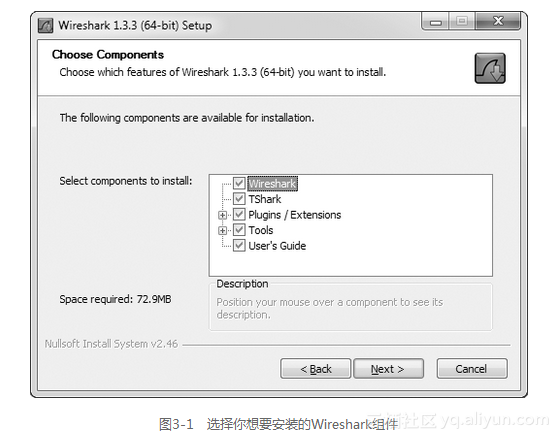
4.在Additional Tasks窗口中单击Next。
5.选择Wireshark的安装位置,并单击Next。
6.当弹出是否需要安装WinPcap的对话框时,务必确保Install WinPcap选项已被勾选,如图3-2所示,然后单击Install。安装过程便会随即开始。
7.Wireshark的安装过程进行了大约一半的时候,会开始安装WinPcap。在介绍页面单击Next之后,请阅读许可协议并单击I Agree。
8.WinPcap应该已经安装到你的电脑上,在安装完成之后,单击Finish。
9.Wireshark应该已经安装到你的电脑上,在安装完成之后,单击Next。
10.在安装完成确认界面中,单击Finish。
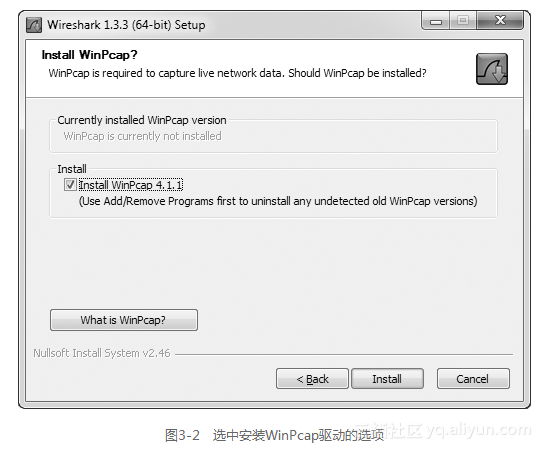
3.3.2 在Linux系统中安装
在Linux系统中安装Wireshark的第一步是先下载合适的安装包。由于Wireshark并不支持所有的Linux版本,所以你可能会发现并没有合适你的Linux版本对应的安装包可供下载。
一般来说,如果作为系统软件安装,你需要具有root权限。但如果你通过编译源代码安装为本地软件,那么通常就不需要root权限。
使用RPM的系统
对于类似于红帽Linux(Red Hat Linux)等使用RPM的Linux发行版,在从Wireshark网站上下载好合适的安装包之后,打开一个命令行程序并键入如下命令(将文件名替换成你所下载安装包的名称):
rpm -ivh wireshark-0.99.3.i386.rpm
如果缺少相关程序支持,在安装好这些之后,再重新安装Wireshark。
使用DEB的系统
对于类似与Debian和Ubuntu等使用DEB的Linux版本,你可以从系统源中安装Wireshark,打开一个命令行窗口并键入如下命令。
apt-get install wireshark
使用源代码编译
如果你的Linux没有自动安装包管理工具,那么安装Wireshark最高效的方法就是使用源代码编译。下面的步骤给出了安装方法。
1.从Wireshark网站下载源代码包。
2.键入下面的命令将压缩包解压(将文件名替换成你所下载源代码包的名称)。
tar -jxvf wireshark-1.2.2.tar.bz2
3.进入解压缩后创建的文件夹。
4.以root级别的用户身份使用./configure命令配置源代码以便其能正常编译。如果你不想使用默认的设置,你可以这时指定安装选项。如果缺少相关软件支持,你应该会得到相关错误信息。如果安装成功了,你应该可以得到成功的提示,如图3-3所示。
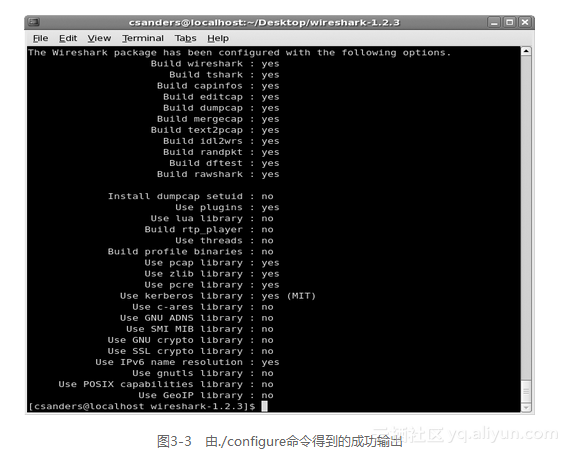
5.输入make命令将源代码编译成二进制文件。
6.使用make install命令完成最后的安装。
3.3.3 在Mac OS X系统中安装
在Mac OS X雪豹系统中安装Wireshark有一些注意事项,但安装并不困难,我在这里罗列了所需的安装步骤。
1.从Wireshark网站上下载DMG包。
2.将Wireshark.app复制到Applications文件夹。
3.打开Utilities文件夹中的Wireshark.app。
4. 在Finder中单击Go,选择Go To Folder。输入/usr/local/bin/打开这个文件夹。
5.将Command Line文件夹中的内容复制到/usr/local/bin/,这时你需要输入你的密码以完成操作。
6.在Utilities文件夹中,将ChmodBPF文件夹复制到StartupItems文件夹,这时你需要再次输入你的密码以完成该操作。安装过程至此宣告结束。





















 8万+
8万+

 被折叠的 条评论
为什么被折叠?
被折叠的 条评论
为什么被折叠?








